Il mio scenario prevede il trasferimento di un grande volume di dati MAC tra due dischi rigidi esterni. In particolare, devo copiare oltre 2 TB di (immagini, video e librerie dell'applicazione di foto) tra due supporti di archiviazione esterna (HDDS)-da lacie5 a lacie4. Se sei interessato a come puoi copiare in modo sicuro un grande volume di dati su Mac, questo tutorial ti aiuterà sicuramente.
Sommario
Perché devi prendere in considerazione prima di iniziare un grande trasferimento di dati
1. Assicurati che sulla tua destinazione hai abbastanza spazio per i nuovi dati.
2. Utilizzare porte di collegamento e cavi che supportano velocità di trasferimento elevate. Preferibilmente USB 3.0/3.1 o Thunderbolt).
3. Idealmente, gli HDD o gli SSD tra i quali lo scambio di dati dovrebbe essere formattato. Per Mac, APFS o HFS+ sono i più ottimizzati.
4. Assegnare il tempo a questa operazione. Qualunque sia il metodo utilizzato, il trasferimento di un grande volume di dati comporterà un periodo di tempo considerevole. Per 2 TB sulla porta USB 3.0 (velocità reale ~ 100-150 mb/s), il trasferimento può richiedere 4-6 ore. Su USB 2.0 (~ 30 mb/s), possono essere necessarie 18-24 ore.
5. Disabilita la modalità di sospensione per mac e dischi rigidi. Evita così di sospendere il trasferimento con l'ingresso in modalità sospensione.
Mergi în: System Settings > Energy > Prevent automatic sleeping when the display is off (Activat) / Put hard disks to sleep when possible (Dezactivat).
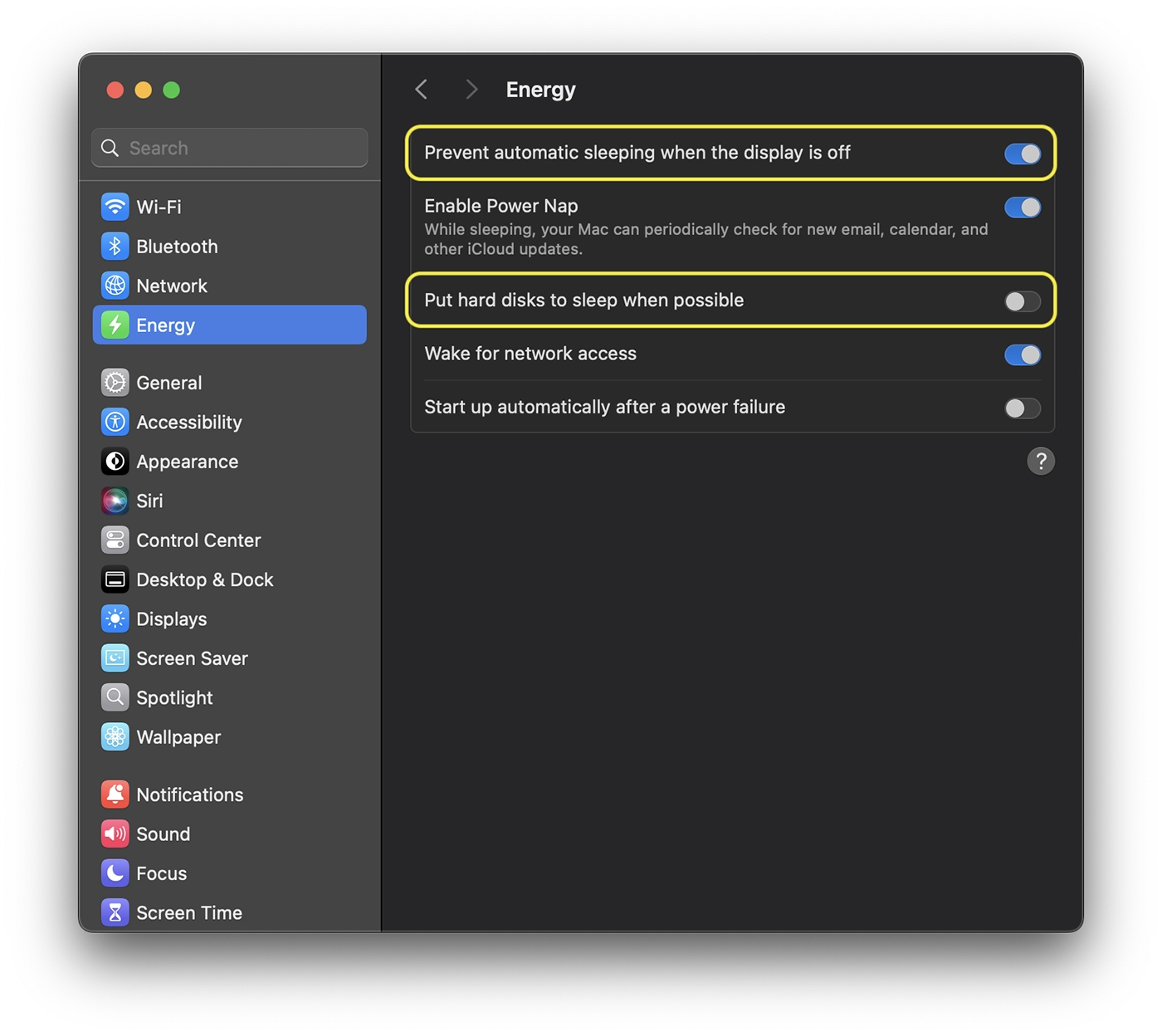
Detto questo, continuerai a vedere come puoi copiare in sicurezza un grande volume di dati su Mac, senza prendermi cura delle interruzioni o delle perdite di dati.
Come copiare in modo sicuro un grande volume di dati MAC tra due HDD
Quando hai un grande volume di dati, come mio caso, non si desidera utilizzare il metodo classico tramite Finder. Cioè, per fare "copia/incolla". Questo processo può essere bloccato, può verificarsi la corruzione dei dati durante il trasferimento e quindi il processo dovrà essere ripreso dall'inizio. Inoltre, solo "prepararsi a copiare ..." Penso che ci vorrebbe molto.
Il metodo più efficace in tali situazioni è l'ordine rsync eseguito nell'utilità terminale. RSYNC è uno strumento integrato in macOS, ideale per grandi trasferimenti, poiché controlla l'integrità dei dati e può riprendere il trasferimento in caso di interruzione. Fondamentalmente, se per qualsiasi motivo il trasferimento è stato interrotto, la sua ripresa verrà effettuata dal punto in cui è rimasto (evita la copia ridondante dei file già trasferiti), controllando l'integrità dei file copiati prima dell'interruzione.
L'ordine di copia / trasferimento di dati con rsync è il seguente:
rsync -avh --progress /Volumes/Source/ /Volumes/Destination/Cosa fa questo ordine rsync:
-a: Mantiene i file e la struttura dei file.
-v: Visualizza i dettagli.
-h: Formato umano per le dimensioni.
--progress: Mostra il progresso del trasferimento.
Se la cartella di origine e / o di destinazione dispone di nomi con spazi, è bene usare i virgolette ("..."), per essere più chiari ed evitare errori se le errori di shell si scappano.
Per il mio scenario, ho usato l'ordine:
rsync -avh --progress --no-links "/Volumes/LaCie5/laurentiu/Photos (macOS)/2017 (Travel).photoslibrary" "/Volumes/LaCie4/iPhotos/"Fondamentalmente, ho evitato qualsiasi interpretazione errata della libreria creata dall'applicazione delle foto: 2017 (Travel).photoslibrary. Anche nella mia linea di ordine nel terminale, ho aggiunto--no-linksPer evitare di copiare collegamenti simbolici come collegamenti (le librerie di foto possono contenere collegamenti interni e questo li copia come file reali).
Alla fine del processo di copia riceverai un breve riepilogo, che sembra segue:
sent 99010M bytes received 244k bytes 39991k bytes/sec
total size is 220G speedup is 2.22Nel mio caso, la velocità era molto bassa perché durante la copia eseguo anche altre applicazioni sugli HDD coinvolti nel trasferimento, che non si consiglia di fare.
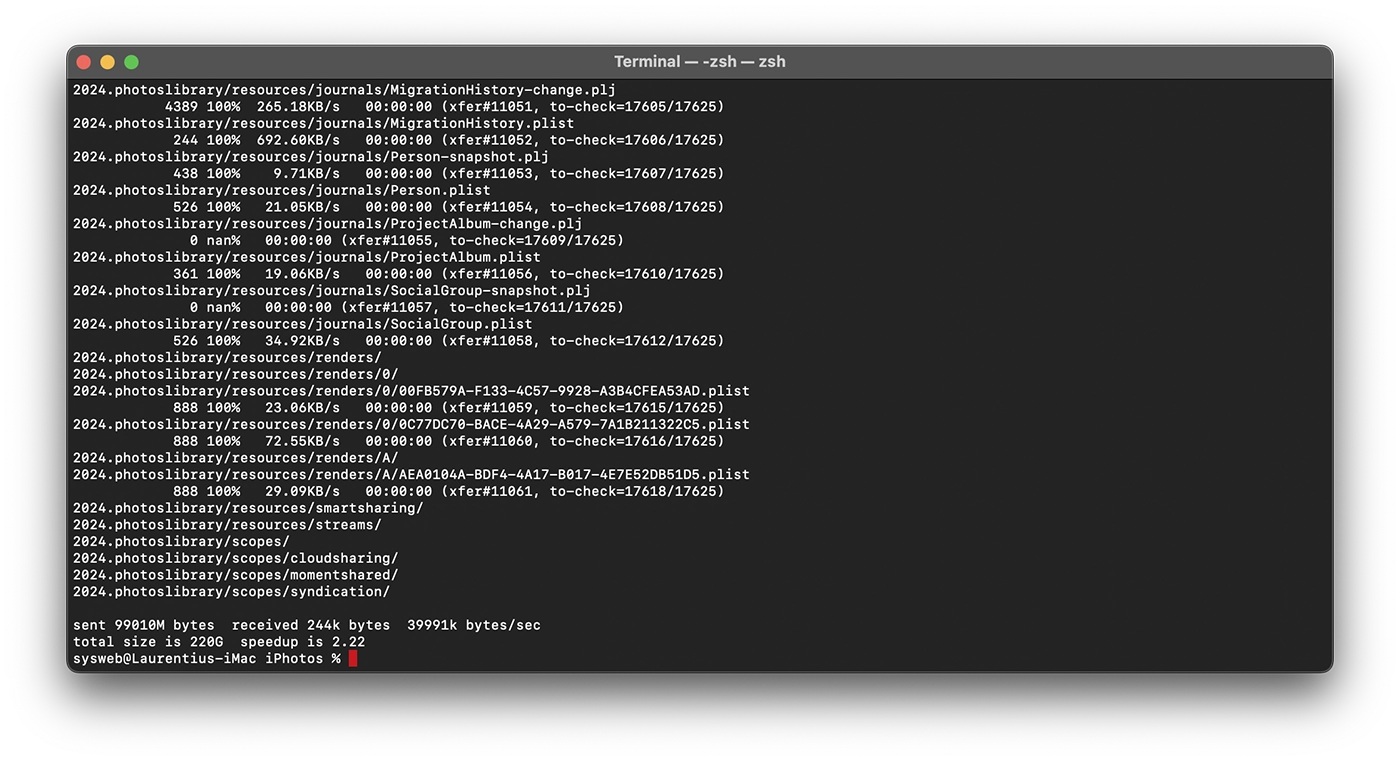
In questo modo sarai in grado di copiare un grande volume di dati su Mac, senza aver paura che il trasferimento possa essere bloccato. Ogni volta, se succede qualcosa e il trasferimento viene interrotto, puoi riprendere la riga di comando e continuerà. Tiene anche conto del fatto che se i file già copiati hanno subito modifiche nella posizione di origine, verranno riscritti nella posizione di destinazione.
Verifica dei dati dopo la copia
Se hai dati molto importanti, si consiglia che alla fine del processo di copia li controllerai. È possibile confrontare le dimensioni del file di origine e di destinazione, utilizzando il comando du.
du -sh "/Volumes/Source/"
du -sh "/Volumes/Destination/"Se i valori sono identici, significa che il processo di copia è stato eseguito correttamente. Puoi anche eseguire un ordine di verifica aggiuntivo:
rsync -avh --checksum --dry-run "/Volumes/Source/" "/Volumes/Destination/"I dati dovrebbero essere identici, un segno che nella posizione di destinazione hai gli stessi file della posizione di origine da cui sono stati copiati.
Imparentato: La spazzatura non può essere aperta in questo momento perché viene utilizzata da un altro compito.
În concluzie, dacă ai un volum mare de date, nu este recomandat să utilizezi clasica comandă copy&paste în Finder. Comanda rsync Nell'utilità terminale ti allenerà della perdita di dati durante il trasferimento e del rischio di prenderli da zero se la copia è bloccata o interrotta.









